Windows 10でOneDriveサインインエラーコード0x8004de40を修正する方法は?
ビルド1703のWindowsUpdateの後、Windows 10でOneDriveエラー0x8004de40が発生し、多くのユーザーから報告されています。ユーザーは、次のようなメッセージとともにこのエラーコードに直面します。 「OneDriveへの接続に問題がありました」 、再試行オプション付き。このエラーは、アプリケーションが何らかの誤動作に直面しているか、Microsoftクラウドサーバーへの接続に問題があることを示しています。最終的に、アプリケーションへのユーザーのアクセスは制限され、ブロックされます。ほとんどの場合、アプリケーションの接続の問題は、不安定なインターネット接続が原因です。ただし、この場合、他のすべてのアプリケーションはインターネット接続で完全に正常に機能しているように見えますが、OneDriveが唯一の例外です。エラー通知は次のとおりです。
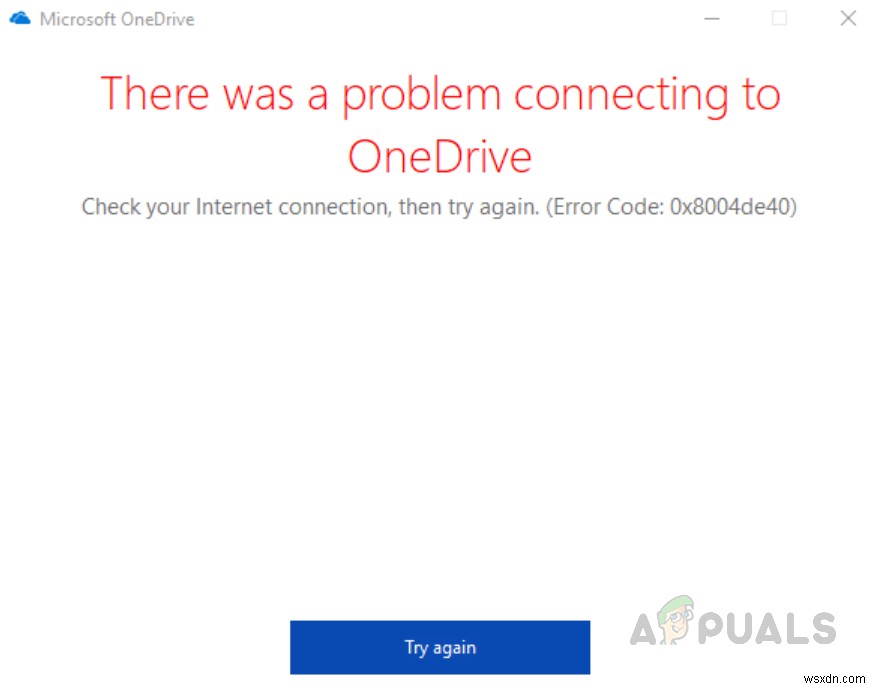
1つのドライブサインインエラーコード0x8004de40の原因は何ですか?
OneDriveは、伝播のために継続的なインターネットアクセスを必要とするアプリケーションであるため、そのエラーは主にインターネットベースの問題が原因です。ユーザーと当社の研究者によって確認された、OneDriveのこの特定のエラーについて報告された理由のリストを以下に示します。
- インターネット接続: ほとんどのアプリケーションは、適切に機能するために安定した高速インターネット接続を必要とし、MicrosoftOneDriveはそれらのアプリケーションの1つです。インターネット接続に問題がある場合、OneDriveはクラウドとの接続に失敗し、その結果、検討中のエラーコードと同じようにエラーコードが表示されます。他のすべてのインターネットベースのアプリケーションがインターネット接続を使用してPCで正常に動作している場合は、このエラーの別の理由がある可能性があります。
- 古いWindows: Microsoftサーバーは、クラウド(OneDrive)およびオペレーティングシステム(Windows)自体のハブとして機能します。最新のMicrosoftUpdateを見逃した場合、OneDriveアプリケーションは、新しく更新されたMicrosoft Serverに接続するのが難しく、最終的に検討中のエラーを引き起こす可能性があります。
- 破損したOneDriveのインストール: 一部のアプリケーションのインストール失敗メッセージは、ユーザーが気付くほど目立たないものです。特定のプログラムの一部のファイルが破損している間、ユーザーは警告メッセージを受信せず、エラーが表示されます。これにより、OneDriveアプリケーションが正常に機能しなくなります。つまり、OneDriveはMicrosoftサーバーに接続できなくなるため、Microsoftアカウントにログインできなくなります。
- インターネット設定が正しくありません: 一部のインターネットセキュリティプロトコルは、コンピュータネットワーク上で暗号化チャネルを確立するのに役立ちます。これらのプロトコルが無効になっているか、正しく構成されていない場合、OneDriveクライアントが正しく機能せず、検討中のエラーが発生する可能性があります。
前提条件:
ソリューションに進む前に、多くのユーザーがオンラインで機能するこれらの短い回避策を試すことをお勧めします。ただし、エラーが続く場合は、解決策に進んでください。エラーの原因を解決または少なくとも縮小できる可能性のある回避策を以下に示します。
- インターネット接続を確認してください: 最初に確認する必要があるのは、インターネット接続が機能しているかどうかです。イーサネットケーブルでインターネットを使用している場合は、正しく接続されていることを確認してください。ワイヤレス接続の場合は、ルーターが正常に動作していることを確認するか、ルーターを再起動してみてください。インターネット接続を確認するもう1つの方法は、Webブラウザーを起動して、いくつかのページを開くことです。ページが正常に読み込まれる場合、インターネットは完全に正常であり、根本的な問題は別のものです。
- OneDriveを更新する: また、アプリのアップデートを確認する必要があります。アップデートのインストールが保留中の場合、アプリにエラーが表示されることがあるためです。そのため、アプリを最新バージョンに更新してみてください。
- Windows Update: Windowsアップデートのインストールが保留中の場合、一部のアプリとプログラムはシステムでサポートされなくなります。したがって、Windows Updateが利用可能で、まだインストールされていない場合は、次の手順に従ってインストールします。[スタート]>[設定]>[更新とセキュリティ]>[WindowsUpdate]。
解決策1:インターネットプロキシとDNS設定を構成する
プロキシサーバーを使用すると、インターネットサービスプロバイダーによって適用されるいくつかの制限を回避できますが、一部の組織では、ネットワークとの安全な接続を設定するためにそれらを適用します。ただし、プロキシ設定が正しくないと、OneDriveアプリケーションで問題が発生し、接続エラーが発生する場合があります。さらに、Microsoftは、クライアントにサーバー認証を提供するためにトランスポート層保護(TLS)を決定します。 TLS 1.0以降は、原因に記載されているように、コンピュータネットワーク上で暗号化チャネルを確立するのに役立つセキュリティプロトコルです。これらのTLSプロトコルが無効になっていると、OneDriveアプリケーションが適切に機能しない場合があります。
したがって、問題を修正するには、プロキシ設定を無効にし、TLSプロトコルを有効にし、DNS設定を正しく構成する必要があります。多くのユーザーは、この解決策に従うことで問題を解決することができました。以下の手順に従ってください:
インターネットプロキシ設定を無効にする:
- [開始]をクリックします 、インターネットオプションを検索 、それを開きます。 [一般]、[詳細]、[セキュリティ]、[接続]などのすべてのインターネット設定がウィンドウに表示され、各セクションでインターネット接続を構成するためのさまざまなオプションが提供されます。
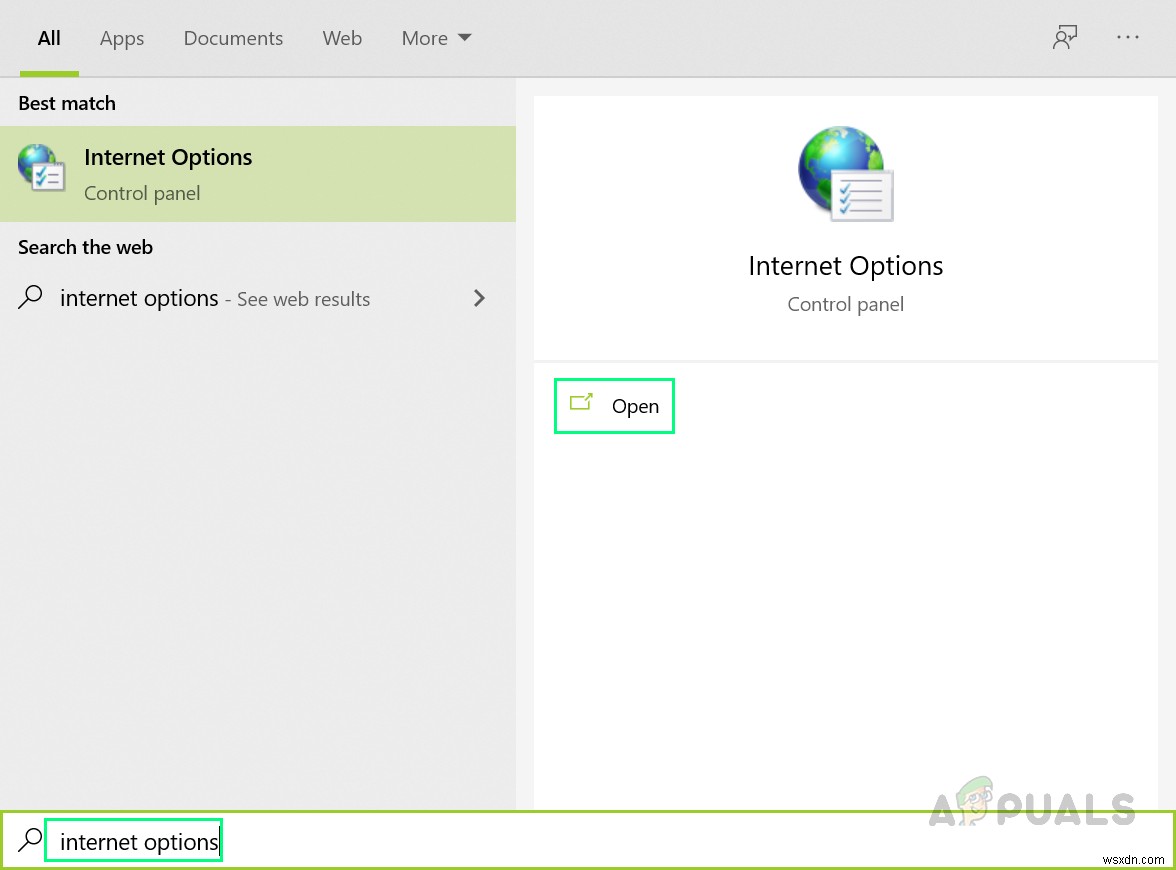
- 接続を選択します タブ。これにより、特に希望する適切なネットワーク(LAN、WANなど)を選択するための設定セクションが開きます。次に、LAN設定をクリックします。 オプション。
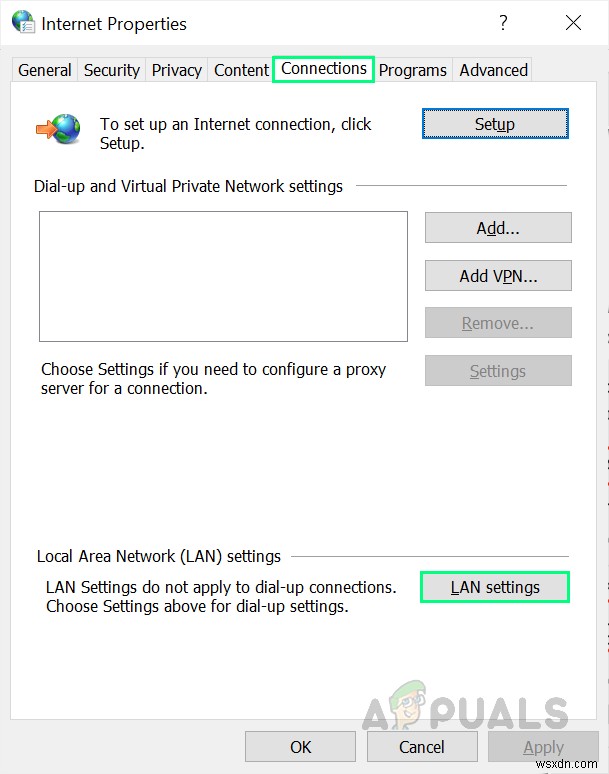
- ここに設定を自動的に検出するマークを付けます オプションを選択し、オプションのチェックを外しますプロキシサーバーの下でLANにプロキシサーバーを使用する 。これにより、インターネットプロキシ設定が完全に無効または非アクティブになります。
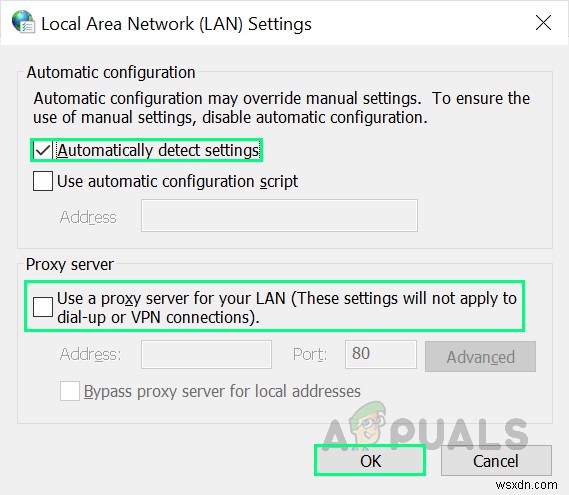
- [ OK]をクリックします ウィンドウを閉じます。
TLSプロトコルを有効にする:
- Windows + Rを押します キーボードのキーを一緒に。 [ファイル名を指定して実行]ダイアログボックスが開きます。これにより、ファイルとフォルダを開いたり、プログラムを起動したり、Windowsでインターネットリソースにアクセスしたりできるようになります。
- 「inetcpl.cpl」と入力します 検索バーでEnterを押します キーボードで。 [一般]、[詳細]、[セキュリティ]、[接続]などのすべてのインターネット設定を含む[インターネットオプション]が開き、各セクションでインターネット接続とプロパティを構成するためのさまざまなオプションが提供されます。
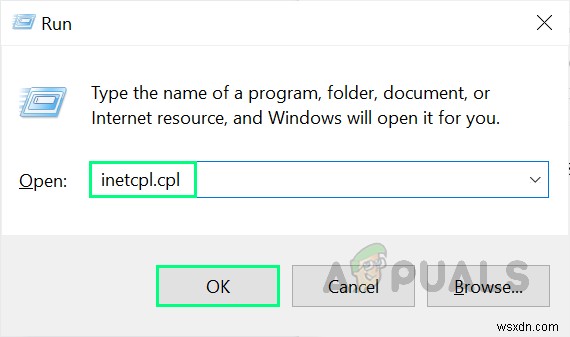
- 次に、詳細をクリックします タブ。 [設定]セクションで下にスクロールしてTLSオプションを見つけ、 TLS 1.0をマークします 、 TLS 1.1、 およびTLS1.2 。 適用をクリックします> OK 。これにより、リストされているすべてのTLSプロトコルが有効になり、MicrosoftOneDriveアプリケーションがMicrosoftサーバーに簡単に接続できるようになります。
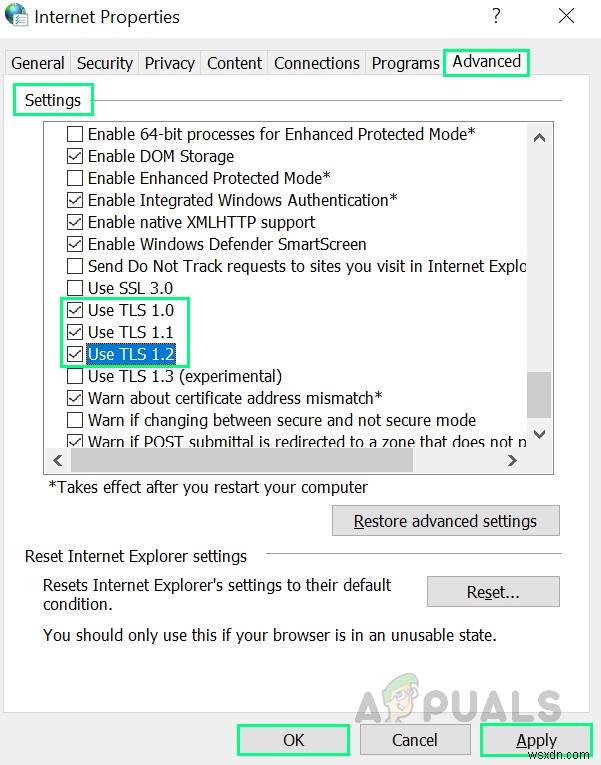
- 再起動 あなたのPC。これにより、Windowsは、システムに対して行われた最近のすべての設定をダイジェストして適用できるようになります。
- OneDriveを開きます 応用。今すぐサインインして、問題が修正されたかどうかを確認してください。そうでない場合、このエラーの背後にある原因は間違いなく「不正なインストール」です。 これは、OneDriveアプリケーションをリセットする方法を含むソリューション2に従うことで解決できます。
解決策2:OneDriveアプリケーションをリセットする
原因で前述したように、OneDriveのインストールが破損すると、OneDriveエラーコード0x8004de40が発生します。アプリケーションファイルが破損すると、誤動作が発生し、アプリケーションの伝播が停止するだけでなく、オペレーティングシステムファイルも破損する可能性が高くなります。私たちの研究者は、OneDriveアプリケーションをリセットしてデフォルトの状態に戻し、ユーザーまたはアプリケーションやシステム自体によって加えられたすべての変更を修正することをお勧めします。これは、オンラインの多くのユーザーにとって有用なソリューションであることが証明されました。以下の手順に従って、OneDriveアプリケーションを正常にリセットします。
- Windows + Rを押します キーボードのキーを一緒に。これにより、[ファイル名を指定して実行]ダイアログボックスが開きます。これにより、ファイルとフォルダを開いたり、プログラムを起動したり、Windowsでインターネットリソースにアクセスしたりできるようになります。
- 次のコマンドをコピーして検索バーに貼り付け、 Enterを押します。 キーボードで。完了すると、OneDriveアプリケーションがすばやくリセットされ、デフォルトの状態に復元されます。
%localappdata%\Microsoft\OneDrive\onedrive.exe/reset
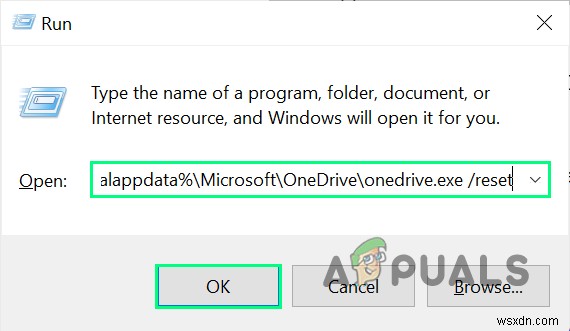
- 再起動 あなたのPC。これにより、Windowsは、システムに対して行われた最近のすべての設定をダイジェストして適用できるようになります。
- OneDriveを開きます アプリケーションを使用して、今すぐサインインしてみてください。これにより、最終的に問題が修正されます。
注: One Driveをリセットしても、個人データには影響しません。OneDriveアプリケーションのデータファイルを再同期するだけです。ただし、キャッシュなど、変更した可能性のあるアプリケーションの設定の一部は削除されます。リセット後、アプリケーションを最初から起動する必要があります。つまり、資格情報を使用してログインします。
-
Windows 10でOneDrive 0x8004de40エラーを修正
OneDrive 0x8004de40 エラーは、OneDrive アプリが接続の問題に直面していることを示します。このエラーが OneDrive アプリケーションに表示される場合、これはインターネット接続の不良または障害が原因である可能性があります。プロキシまたはウイルス対策ソフトウェアもこのエラーの原因の一部です。インターネットの設定を確認して変更する必要があります。 Windows 10 PC でも同じ問題に直面している場合は、OneDrive エラー コード 0x8004de40 を修正するのに役立ついくつかの方法があります。 Windows 10 で OneDrive 0x800
-
Windows 10 で OneDrive エラー コード 0x800c0005 を修正する方法
Windows 10 デバイスで OneDrive エラー コード 0x800c0005 が発生しましたか?通常、このエラーは「お使いの PC がインターネットに接続されていません」というエラー メッセージを表示します。 したがって、このエラーの原因をインターネット接続のせいにする前に、知っておくべきことがあります。このエラーは、インターネットやネットワークとは関係ありません。エラー コード 0x800c0005 は、アカウント設定に競合がある場合、または Windows ファイアウォールがデバイスでの特定の操作の実行を一時的にブロックしている場合に発生します。 また、同じマシンで O
